步驟 20
我的第一個設計的想法就是給它一個經典年份的風格。為了做到那樣的效果我運用了一些紋理,只需要在所有圖層的頂部增加一些紋理,改變混合模式和透明度,在這個例子中我運用了一個舊的紙圖像,混合模式為疊加。
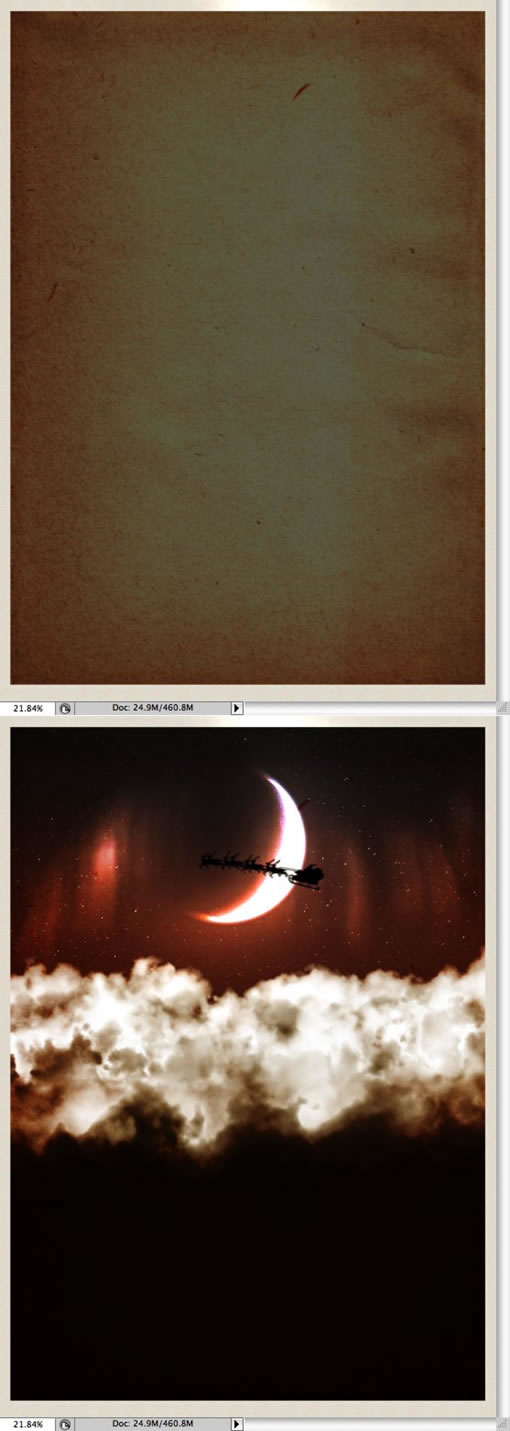
步驟 21
給整個圖層增加一些文字和標志,給這個組重命名為”card”,并復制這個組。隨著復制這個組并選擇 圖層>合并組.
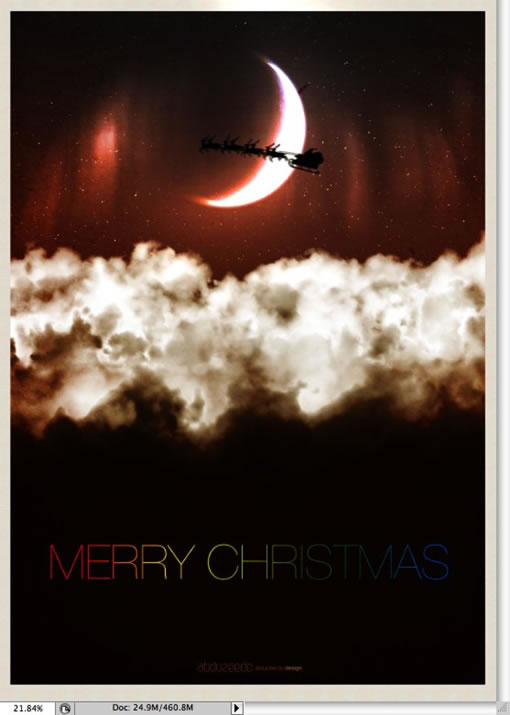
步驟 22
運行濾鏡>模糊>高斯模糊。設置半徑為20像素,并改變混合模式為濾色。然后使用橡皮擦(E)刪除某些太亮不需要的地方。基本上除了云和月亮外,刪除圖像所有其余的部分。
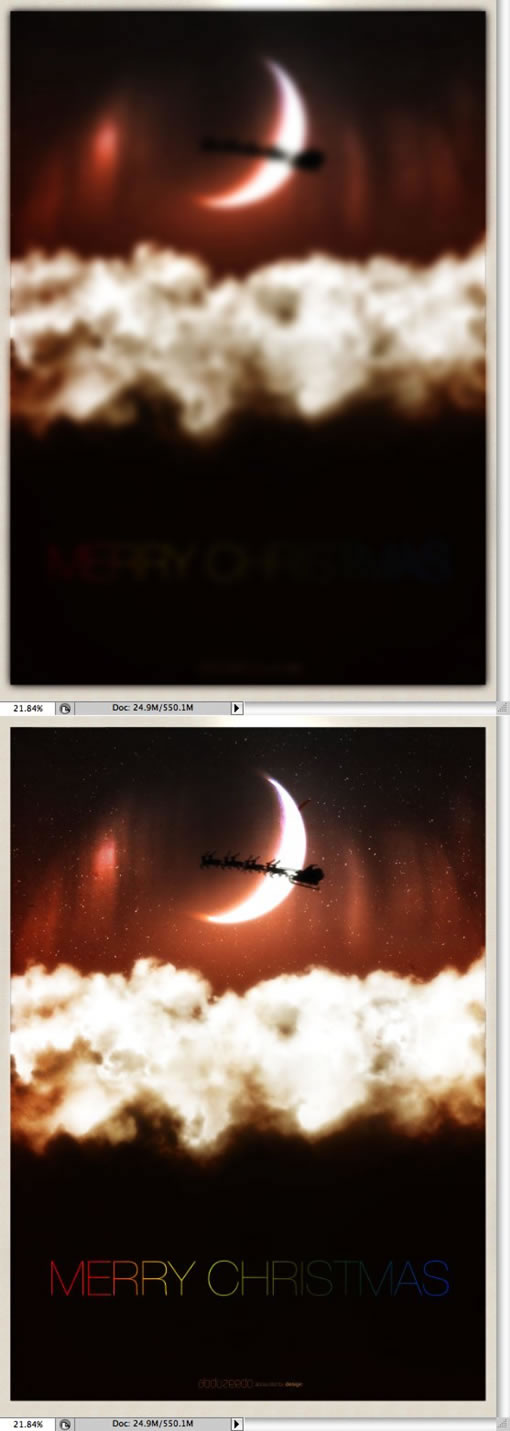
結束
你可以運用筆刷和蒙版來創建更多經典古老的風格,像我最后的卡片。這個教程向你展示了如何創建蓬松現實的云彩。我再一次參考了網上的另一篇教程。在網上有很多好的教程告訴你如何創建一些效果,最關鍵的是根據你的需要來應用它們。在這個教程中我僅僅只是增加了一個額外的創建云彩的步驟。
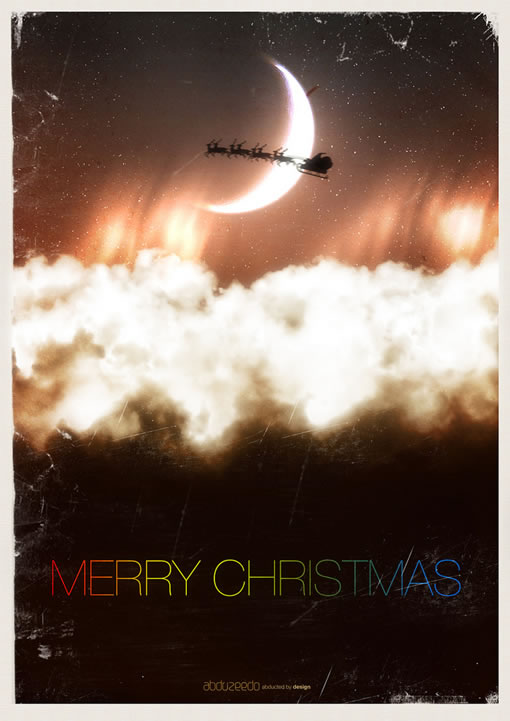
譯文原文:
http://hizhen.cn/2008/12/21/beautiful-fluffy-clouds-in-photoshop-christmas-tutorial/
推薦設計

優秀海報設計精選集(8)海報設計2022-09-23

充滿自然光線!32平米精致裝修設計2022-08-14

親愛的圖書館 | VERSE雜誌版版式設計2022-07-11

生活,就該這麼愛!2022天海報設計2022-06-02
最新文章

5個保姆級PS摳圖教程,解photoshop教程2023-02-24

合同和試卷模糊,PS如何讓photoshop教程2023-02-14

PS極坐標的妙用photoshop教程2022-06-21

PS給數碼照片提取線稿photoshop教程2022-02-13








